Update, 29 januari 2016: nieuwe informatie toegevoegd over de Hangouts Dialer-app.
Door de recente integratie van Google Voice in de Hangouts-app kunnen gebruikers telefoonnummers bellen en sms-berichten verzenden door een tweede telefoonlijn te voeren. Deze nieuwe functies zijn erg handig als je een beperkt aantal minuten of sms-berichten op je providerplan hebt staan of als je mobiele signaal minder betrouwbaar is dan je wifi-signaal.
Hier zijn vijf tips om je Google Voice in Hangouts aangenamer te maken:
Opmerking: voordat u aan de slag gaat met de tips, moet u ervoor zorgen dat de vakjes naast Inkomende telefoongesprekken en Berichten zijn ingeschakeld in het gedeelte Instellingen van de Hangouts-app.
Bellen via Wi-Fi / 4G / 3G

", " modalTemplate ":" {{content}} ", " setContentOnInit ": false} '>
Als je de Google Voice-app in het verleden al hebt gebruikt, kun je deze instellen om je voicenummer te gebruiken tijdens het bellen. Deze gesprekken hebben nog steeds de minuten van je provider gebruikt, in plaats van je datasignaal. Als oplossing heeft Google een tweede app gemaakt die fungeert als een plug-in voor Hangouts, genaamd Hangouts Dialer. Deze app voegt een dialer-tab toe aan Hangouts, zodat je met je voicenummer uitgaande gesprekken kunt voeren via wifi / gegevens (VoIP). Nadat je de app hebt gedownload, moet je deze minstens één keer openen om verbinding te maken met de originele Hangouts-app. Je hebt deze app niet nodig om videogesprekken te ontvangen via Hangouts.
Dubbele ring uitschakelen
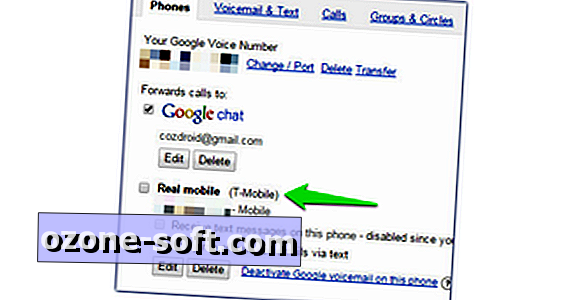
", " modalTemplate ":" {{content}} ", " setContentOnInit ": false} '>
Wanneer er een oproep binnenkomt, hoeft u niet tegelijkertijd twee afzonderlijke meldingen op uw telefoon uit te voeren. Als u wilt voorkomen dat dit gebeurt, schakelt u doorschakelen naar uw mobiele nummer in uw voiceaccount uit. Naderhand belt alleen de Hangouts-app. Hier is hoe:
- Log in op Google Voice op internet.
- Klik op het tandwielmenu in de rechterbovenhoek en kies Instellingen.
- Schakel op het eerste tabblad het vakje naast het nummer van uw mobiele provider uit.
Pas meldingsgeluiden aan
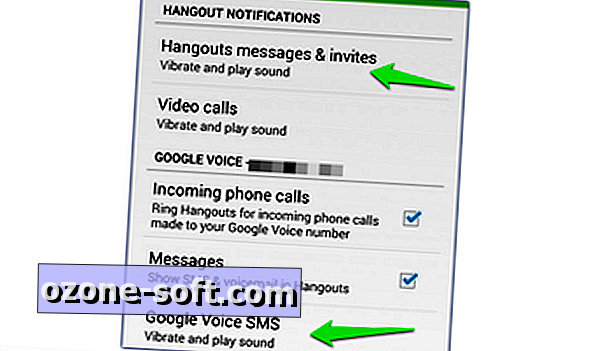
", " modalTemplate ":" {{content}} ", " setContentOnInit ": false} '>
De Hangouts-app speelt standaard dezelfde melding voor instant messages, Google Voice SMS en carrier-sms (als je deze gebruikt als je standaard sms-app). Dit kan werken voor iemand die altijd een moment heeft om zijn of haar telefoon te controleren, maar als u andere meldingen wilt, kunt u deze eenvoudig wijzigen in het menu Instellingen.
Instant berichten
Instellingen> Google-accountnaam> Hangouts-berichten en -uitnodigingen> Geluid
Google Voice SMS
Instellingen> Google-accountnaam> Google Voice SMS> Geluid
Vervoerder SMS
Instellingen> SMS> Geluid
Wijzig 'verzend van' nummer
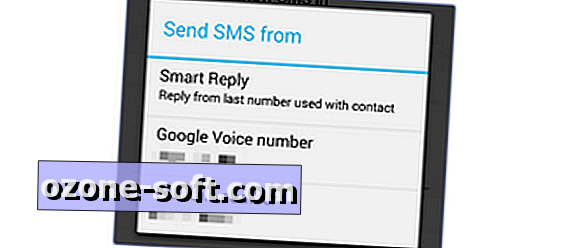
", " modalTemplate ":" {{content}} ", " setContentOnInit ": false} '>
Als je de Hangouts-app instelt als je standaard sms-client, wil je misschien instellen welk nummer wordt gebruikt wanneer je iemand antwoordt. Je hebt drie opties:
- Slim antwoord (gebruikt het nummer waarop u werd gecontacteerd om te antwoorden)
- Google Voice
- Carrier
Deze opties zijn toegankelijk via de Hangouts-instellingen:
sms > Verstuur sms van
Standaard dialer
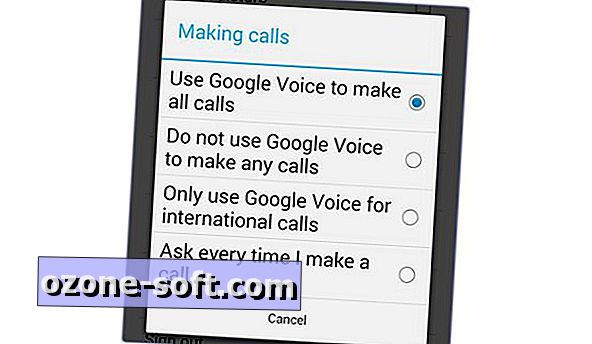
", " modalTemplate ":" {{content}} ", " setContentOnInit ": false} '>
Als u de app aktetareter op uw apparaat wilt gebruiken, maar uw Google Voice-nummer op beller-ID wilt weergeven, houdt u de oorspronkelijke Google Voice-app en selecteert u Google Voice gebruiken om alle oproepen in de instellingen te maken.
Daarnaast kun je nu de Hangouts Dialer-app instellen als je standaardkiezer, die je Google Voice-nummer op nummerweergave weergeeft.













Laat Een Reactie Achter